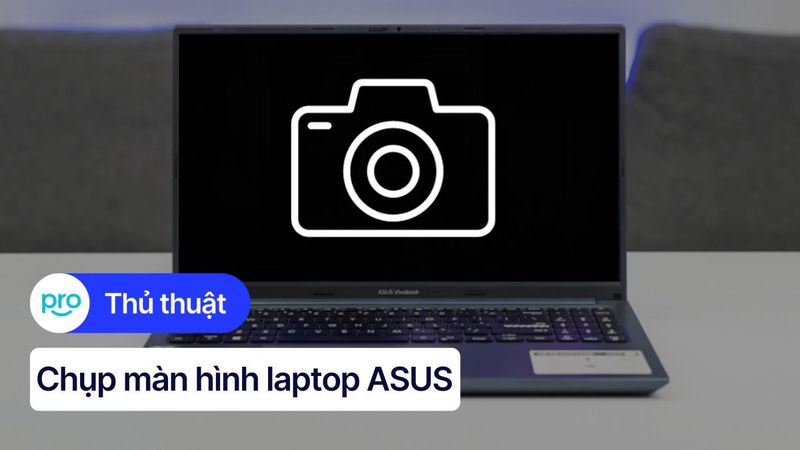Cách vệ sinh màn hình laptop đúng cách, nhanh chóng
Màn hình là một bộ phận cực quan trọng đối với laptop, máy tính. Nếu vệ sinh sai cách có thể sẽ làm hư hỏng, ảnh hưởng đến quá trình sử dụng. Sau đây, mình sẽ hướng dẫn các bạn cách vệ sinh màn hình laptop đúng cách, nhanh chóng.
1. Tại sao cần vệ sinh màn hình laptop
Trong quá trình sử dụng máy tính, màn hình sẽ có xu hướng tích tụ bụi bẩn hơn các bộ phận khác làm ảnh hưởng đến tính thẩm mỹ của thiết bị. Ngoài ra, các mẫu laptop có màn hình cảm ứng còn thường xuyên bị bám vân tay và các vết bẩn dính trên tay của người sử dụng.
Không những ảnh hưởng đến tính thẩm mỹ, bụi bẩn còn có thể làm chất lượng, độ sắc nét cũng như tuổi thọ của màn hình bị suy giảm đáng kể. Nhất là đối với một vài vết bẩn cứng đầu tích tụ lâu ngày không chỉ tạo nên những vệt ố khó tẩy rửa mà còn gây hại đến sức khỏe người dùng.
2. Chuẩn bị trước khi tiến hành vệ sinh màn hình
2.1. Chuẩn bị dụng cụ
Trước khi tiến hành vệ sinh màn hình laptop, bạn cần chuẩn bị một số dụng cụ như sau:
Khăn vi sợi microfiber: Loại khăn này sẽ mềm và có khả năng làm sạch tốt hơn các loại khăn thông thường, hạn chế khả năng trầy xước màn hình hay lưu lại các sợi xơ vải.
Dung dịch vệ sinh chuyên dụng: Bạn có thể mua dung dịch vệ sinh chuyên dụng theo đường dẫn sau: Bộ Dung Dịch diệt Virut và làm sạch INNOSTYLE Clearguard ISC100CG
Hoặc tự trộn hỗn hợp dung dịch vệ sinh màn hình bằng cách pha nước cất và giấm theo tỉ lệ 1:1
Bình xịt khí nén: Dùng để thổi bụi ở các góc, khe khó chạm đến
Băng keo: Dùng để làm sạch các vết bẩn cứng đầu

Bộ dụng cụ vệ sinh laptop cơ bản
2.2. Điều cần làm trước khi vệ sinh màn hình
Trước khi tiến hành vệ sinh màn hình laptop, bạn cần để ý một số lưu ý như sau để đảm bảo không làm hư hỏng máy:
Luôn tắt nguồn laptop trước khi vệ sinh.
Tránh để dung dịch vệ sinh làm ướt phích cắm và các cổng kết nối.
Khăn lau được làm từ chất liệu vải sợi nhỏ, mềm không thô ráp và không bị xơ.
Không phun trực tiếp chất tẩy rửa lên màn hình, hãy xịt lên khăn lau trước sau đó mới sử dụng để lau màn hình.
Hãy lưu ý đến loại màn hình bạn đang có và tham khảo hướng dẫn vệ sinh của nhà sản xuất nếu có. VD: Các dòng Macbook cần sử dụng vải đánh bóng đặc biệt do Apple bán mới có thể vệ sinh được sạch hoàn toàn.
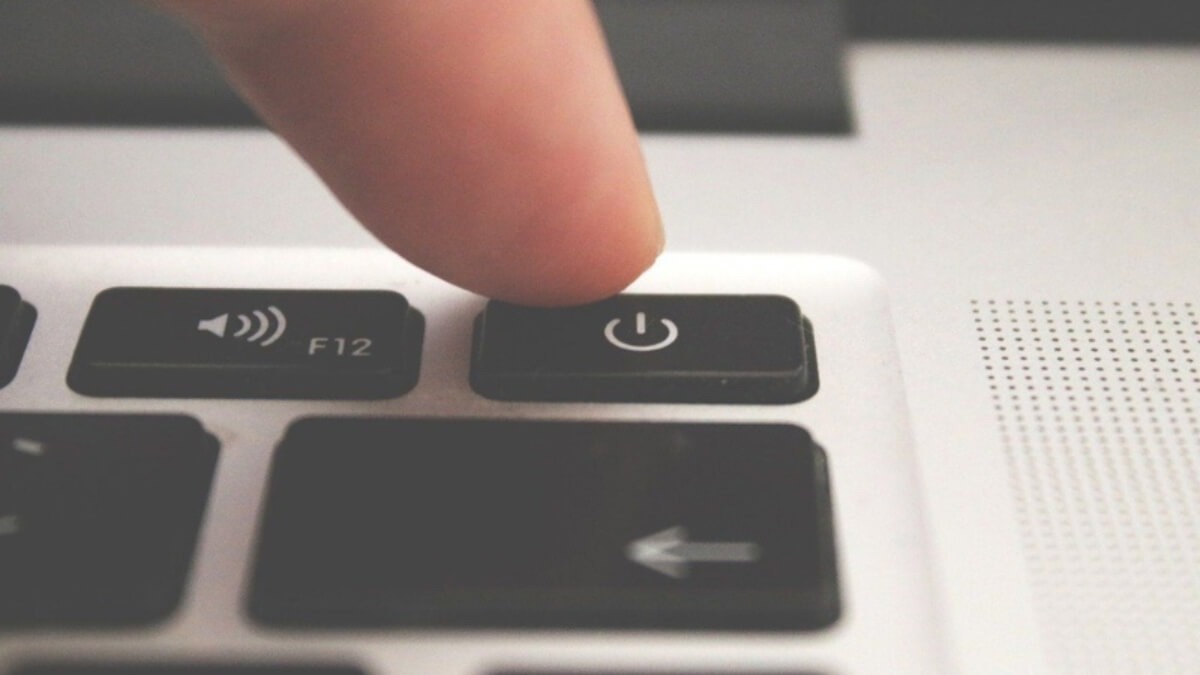
Tắt laptop trước khi vệ sinh
3. Cách vệ sinh màn hình laptop đúng cách
3.1. Vệ sinh màn hình khô
Khi màn hình chỉ dính một ít bụi bẩn nhỏ, bạn chỉ cần vệ sinh khô màn hình để tiết kiệm thời gian. Ngoài ra, bạn cũng có thể vệ sinh khô màn hình để loại bỏ bụi bẩn trước khi vệ sinh bằng dung dịch chuyên dụng. Cách này sẽ giúp màn hình được sạch hơn, tránh lưu lại mảng bụi sau khi dung dịch khô.
Lưu ý: Khi vệ sinh khô cho màn hình, sử dụng giấy sẽ không làm sạch được bụi bẩn mà còn có thể vương lại xơ giấy.
Các bước thực hiện:
Bước 1: Sử dụng khăn vi sợi lau nhẹ và chậm rãi màn hình theo hướng từ trên xuống dưới. Sau đó, lau một đường ngang dưới cạnh dưới màn hình để quét hết bụi bẩn bị rơi xuống.

Lau màn hình laptop
Bước 2: Dùng bình xịt khí nén để thổi bụi bay khỏi các khe hở, cạnh, khóe mà khăn vi sợi không thể lau được.

Dùng bình xịt khí nén để thổi bụi bay
Bước 3: Sử dụng băng dính, dính vào các khu vực bụi bẩn cứng đầu, vết vân tay còn lại trên màn hình và lột nhẹ nhàng.

Sử dụng băng dính để lấy bụi
2. Vệ sinh ướt màn hình
Sau khi thực hiện vệ sinh khô, hãy tiến hành vệ sinh ướt thông qua dung dịch chuyên dụng để làm sạch màn theo các bước sau:
Bước 1: Xịt dung dịch vệ sinh chuyên dụng vào khăn vi sợi với lượng vừa đủ để làm ẩm khăn.

Xịt dung dịch vệ sinh chuyên dụng vào khăn
Bước 2: Lau toàn bộ màn hình với lực nhẹ nhàng, vừa phải theo hướng từ trên xuống dưới sau đó từ trái sang phải.
Bước 3: Đợi màn hình khô tự nhiên sau đó bật máy lên để kiểm tra.
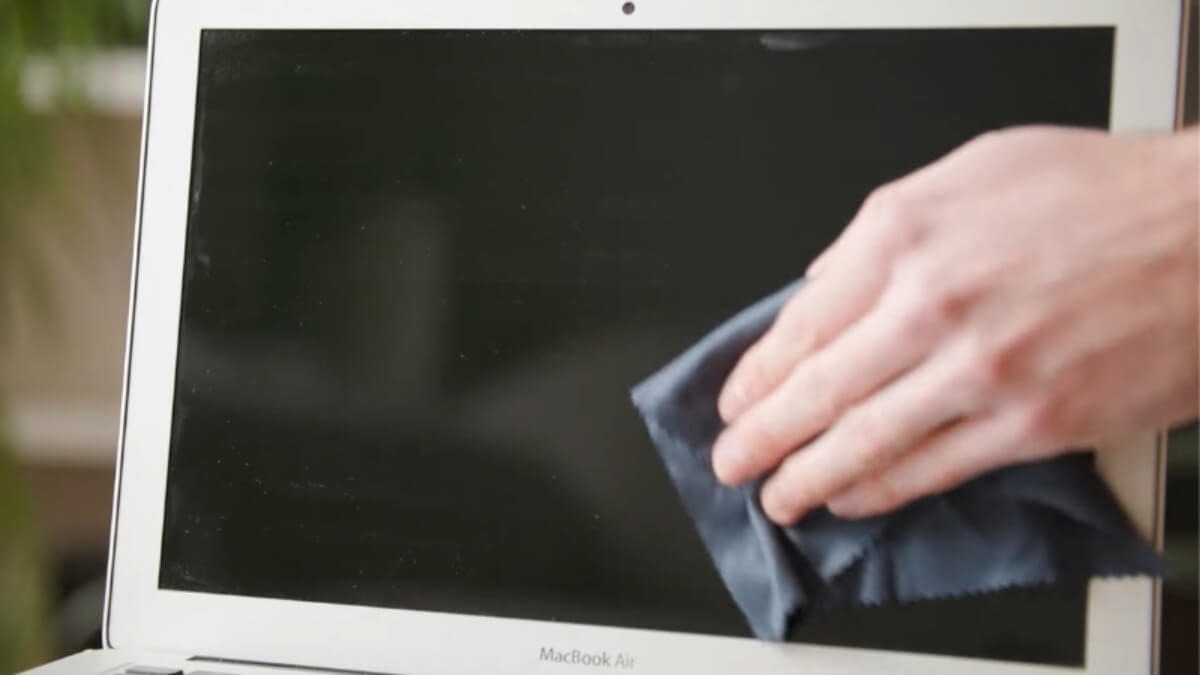
Lau khô màn hình laptop
4. Lưu ý quan trọng khi vệ sinh màn hình laptop
Để đảm bảo quá trình vệ sinh màn hình laptop diễn ra an toàn và hiệu quả, tránh gây ra những hư hỏng không đáng có, bạn cần đặc biệt lưu ý những điều sau đây:
Không xịt trực tiếp chất lỏng lên màn hình: Tuyệt đối không xịt trực tiếp dung dịch vệ sinh lên màn hình laptop. Điều này có thể khiến chất lỏng len lỏi vào các cạnh viền, gây chập mạch hoặc hư hỏng các linh kiện bên trong. Thay vào đó, hãy xịt một lượng nhỏ dung dịch lên khăn mềm rồi mới tiến hành lau nhẹ nhàng.
Sử dụng khăn mềm, không xơ: Chỉ sử dụng khăn microfiber mềm mại, không có xơ vải để lau màn hình. Các loại khăn giấy thông thường hoặc khăn có bề mặt thô ráp có thể gây trầy xước, làm hỏng lớp phủ chống lóa trên màn hình.
Tránh tạo áp lực mạnh lên màn hình: Nhấn mạnh hoặc tì mạnh tay khi lau có thể gây ra các điểm ảnh chết hoặc làm hỏng lớp phủ chống lóa mỏng manh của màn hình. Hãy lau nhẹ nhàng, theo chuyển động tròn đều và dứt khoát.
Không sử dụng các chất tẩy rửa mạnh: Tuyệt đối tránh sử dụng các loại chất tẩy rửa mạnh như nước lau kính thông thường, cồn công nghiệp (cồn 90 độ), hoặc các chất tẩy rửa có tính ăn mòn cao. Những hóa chất này có thể làm hỏng lớp phủ đặc biệt trên màn hình laptop, gây ố vàng, loang màu hoặc thậm chí làm hỏng tấm nền. Nên ưu tiên sử dụng dung dịch vệ sinh màn hình chuyên dụng hoặc nước cất.
Tắt nguồn laptop trước khi vệ sinh: Đây là một biện pháp an toàn quan trọng. Việc tắt nguồn laptop sẽ tránh được các sự cố về điện có thể xảy ra trong quá trình vệ sinh, đặc biệt là khi bạn sử dụng dung dịch vệ sinh.
Lau theo một chiều nhất định: Thay vì lau lung tung, hãy lau theo một chiều nhất định (ví dụ từ trên xuống dưới hoặc từ trái sang phải). Điều này giúp loại bỏ bụi bẩn hiệu quả hơn và tránh tình trạng vệt bẩn.
Kiểm tra kỹ các góc và cạnh: Bụi bẩn thường tích tụ nhiều ở các góc và cạnh màn hình. Hãy chú ý lau kỹ những khu vực này để đảm bảo màn hình được sạch sẽ toàn diện.
Để màn hình khô hoàn toàn trước khi đóng máy: Sau khi lau, hãy để màn hình khô tự nhiên hoàn toàn trước khi gập máy lại. Điều này giúp tránh tình trạng ẩm ướt gây mốc hoặc hư hỏng màn hình.

Không xịt trực tiếp dung dịch lau vào màn hình
5. Mẹo giữ màn hình ít bám bụi hơn
Để giảm thiểu lượng bụi bẩn dính lên màn hình trong quá trình sử dụng, hãy áp dụng một số mẹo sau:
Hạn chế ăn uống khi sử dụng laptop, nhất là khi ăn các món ăn dầu mỡ hay có thể vương vãi vụn thức ăn
Nên sử dụng miếng dán chốc xước, chống bụi bẩn để giảm tình trạng bám bụi cũng như dễ vệ sinh hơn.
Thường xuyên vệ sinh màn hình khoảng 2 - 3 ngày/lần bằng khăn khô để giữ vệ sinh cho màn.
Xem thêm:
Cách vệ sinh laptop chính xác và đơn giản ngay tại nhà
Hướng dẫn vệ sinh bàn phím cơ đúng cách, đơn giản ngay tại nhà
Hướng xử lý kịp thời khi màn hình Laptop bị vô nước
Dấu hiệu hỏng, đứt cáp màn hình laptop và cách xử lý
Trên đây là chia sẻ của mình về cách vệ sinh màn hình laptop đúng cách, chi tiết. Hy vọng bài viết của mình sẽ giúp ích được cho bạn.